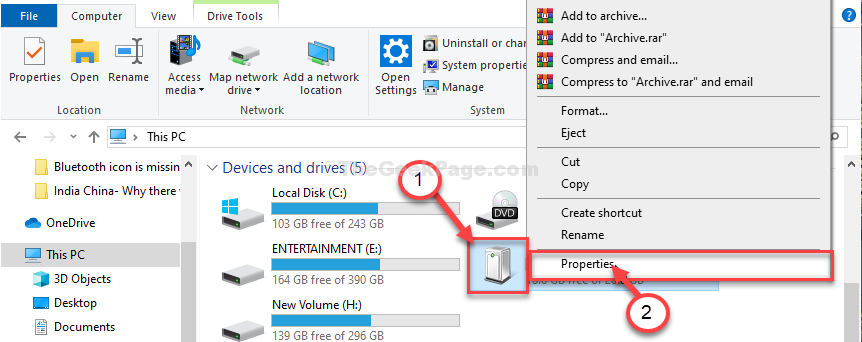Com tantos usuários atualizados para o Windows 10, a Microsoft estava preparada para encontrar muitos bugs. Muitos foram encontrados e corrigidos inicialmente, mas um deles ainda permanece e incomodou muitos usuários, incluindo eu e você, considerando que você está aqui para corrigir o bug: p
O aborrecimento começa com uma única pequena notificação intitulada
Clique aqui para inserir sua credencial mais recente
Será solicitado que você entre novamente em sua conta da Microsoft. Depois de fazer login, você pensaria que o problema acabou, mas é aí que o bug começa... Não importa quantas vezes você faça login em seu Conta da Microsoft novamente... e novamente... e novamente a notificação continuará aparecendo, e muito bem, faça jus ao seu título, ela manterá incomodando você.
Após pesquisar muitos fóruns e vários métodos de rastreamento pessoal e erro, a solução era aparente para todos nós. Os usuários que atualizaram / alteraram recentemente a senha de suas contas do Windows foram afetados por esse bug. Muitos pensaram que o erro estava no final do servidor ou devido a algum outro problema sem solução.
Este bug é acionado quando você altera a senha de sua conta da Microsoft. O Windows 10 de alguma forma falha em atualizar a senha sobre a existente e, portanto, o bug existe. Para resolver esse bug, você precisaria excluir a senha da sua conta da Microsoft que é salva pelo Windows 10 e, em seguida, simplesmente entrar novamente com a senha atualizada. Muitos de vocês podem pensar que limpar as senhas da loja e do navegador Edge pode funcionar, mas o Windows melhorou seu jogo.
As senhas, no Windows 10, são armazenadas em um pequeno utilitário bacana chamado Credential Manager. Portanto, para excluir a senha da sua conta da Microsoft, você precisa acessar o gerenciador de credenciais. O gerenciador de credenciais armazena todas as suas credenciais pessoais e vários outros ids e senhas de login que você usou em vários outros aplicativos e locais.
Listei as instruções abaixo em etapas simples e fáceis para você seguir
Etapa 1 - Acessando o gerenciador de credenciais
Acessando o Gerenciador de credenciais por meio da barra de pesquisa.
Passo 1
1- Clique na barra de pesquisa e procure por Credential Manager.
2- Selecione Credential Manager nos resultados para abri-lo.
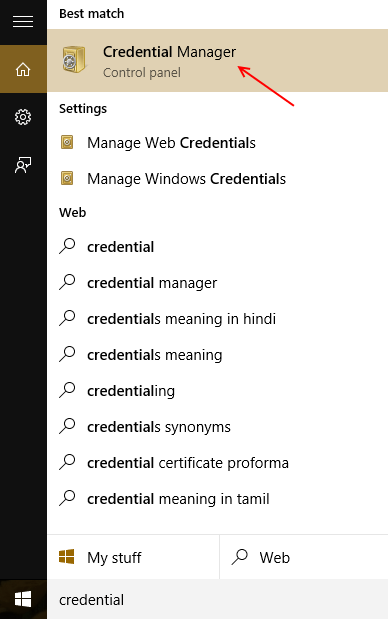
O Credential Manager será aberto agora.
Passo 2- Excluir a senha do Credential Manager. Assim que o gerenciador de credenciais for aberto,
1- Clique em Credenciais do Windows
2- Agora selecione a conta da Microsoft que você usou para entrar no Windows 10.
3- Clique em Remover, localizado na parte inferior de suas credenciais salvas.
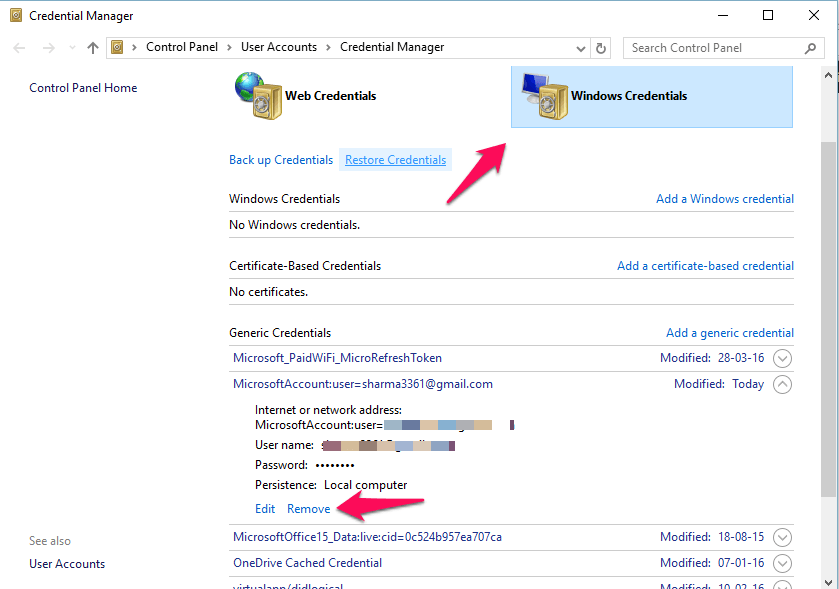
Agora você terá removido a senha e precisará fazer login novamente. Agora você pode entrar novamente no Windows 10 com a senha atualizada e ter uma experiência livre de bugs com o Windows 10... no que diz respeito a esse bug. 😉
Dica: Você também pode clicar em Editar, ao lado de Remover, abaixo de suas credenciais, e depois atualizar sua senha para remover o bug.